Hostwinds Tutoriais
Resultados da busca por:
Índice
Opções populares de shell linux
Tag: Linux
Em Servidores Linux, o shell é o principal componente usado em operar o servidor e permite conectar-se ao seu servidor remotamente. Quando você faz login via SSH, ele é exibido para você, analisa os comandos passados para ele e desova os processos para executar esses comandos. No entanto, no seu núcleo, o shell é apenas um software instalado no servidor e atua como uma interface para o kernel subjacente e o restante do sistema operacional.
Como a concha é apenas uma peça de software instalado, você pode instalar e usar vários shells e alterar o shell que você deseja usar por padrão quando você efetuar login.
Embora existam milhares e milhares de shells personalizados disponíveis para uso, e você possa até fazer o seu próprio, este guia examinará os recursos e as instruções de instalação para três dos shells mais populares do Linux: bash, zsh e fish.
As instruções de instalação fornecidas neste guia são para CENTOS 7. Todos os shells mencionados neste guia estão disponíveis para outras distribuições também.Eles podem ser instalados através do gerenciador de pacotes da sua distribuição ou seguindo as instruções do mantenedor do shell.
Bash
O Bourne Again Shell (Bash) é de longe o mais comum em uso hoje. Tornou-se o padrão para o que um shell deveria ser, e, como tal, é o shell padrão enviado com a grande maioria das distribuições do Linux.
Algumas das características mais úteis da Shell Bash são que ele permite o uso de loops e declarações condicionais, permitindo que as expressões repetições e booleis controlem o que é executado e quantas vezes.
Você também pode criar aliases de um nome de comando para outro, portanto, se você precisar executar um comando longo consistentemente, você pode alias para um comando mais curto, quase como um apelido.
Ele também suporta atribuições e funções variáveis, bem como expansões de colchetes e til.
Todos estes combinados podem estender o uso da casca de apenas uma maneira de lançar outros programas para serem usados Como um programa personalizado em si. Isso geralmente é feito por meio do uso de scripts de shell.
Instalação
As probabilidades são que você já está usando Bash, pois é o shell padrão enviado com a maioria das distribuições do Linux.
Se for esse o caso, não há nada a fazer para instalá-lo.
Se você mudar para um shell diferente, você não vai querer e provavelmente não será capaz de desinstalar o Bash do seu sistema. Isso ocorre porque o shell padrão atua como uma dependência muitas pacotes base do sistema para funcionar corretamente. Isso significará que o bash ainda está instalado e disponível para quaisquer pacotes para referência, e você pode usar ou alterar de volta a qualquer momento.
Se você precisar instalar o Bash por qualquer motivo, talvez seja possível instalá-lo através do seu pacote gerencia apenas instalando o pacote bash. Caso contrário, você também pode baixar a versão mais recente do código-fonte de aqui, então compilar e instalar manualmente.
Configuração
Toda a configuração para Bash pode ser colocada em um arquivo chamado .bashrc, localizado em sua pasta Home. É lá que você pode configurar coisas como funções ou comando apelido.
Uma vez que quaisquer alterações forem feitas e salvas no arquivo .bashrc, você pode aplicar as alterações na sua sessão atual executando a fonte de comando ~ / .bashrc. ~ / .bashrc para que as configurações sejam recarregadas em sua sessão atual. Isso também garantirá que essas alterações são carregadas na próxima vez que fizer login no shell e implementasse suas alterações.
Zsh
Zsh Outra concha bastante popular, que por si só não é diferente de Bash.Ele tem algumas funções adicionais notáveis, como comandos sugeridos automaticamente com base no seu histórico de comandos e poder pesquisar seu histórico de comando recursivamente rapidamente.
Mas o que faz com que se destaque seja sua integração com uma estrutura chamada oh-meu-zsh.
Oh-My-ZSH é uma estrutura de código aberto, com a comunidade com milhares de plugins predefinidos para sua configuração ZSH. Esses plugins variam em qualquer lugar entre fornecer variáveis e funções auxiliares preset, temas de shell e destaque de sintaxe, extensibilidade para utilitários comuns, até mesmo ter o shell dar-lhe um Chuck Norris piada ao fazer o login.
Uma vez instalado, o OH-My-ZSH integra-se com ZSH através do seu arquivo de configuração ZSH, localizado em ~ / .zshrc. Sempre que forem feitas alterações nesse arquivo de configuração, na próxima vez que você carregar o shell (i.e., de login), suas alterações serão aplicadas.
Instalação
Para instalar o ZSH em si, você pode instalá-lo no seu gerenciador de pacotes:
yum install -y zsh
Em seguida, execute o comando zsh para entrar no shell zsh.
Para instalar oh-my-zsh, execute o seguinte comando para baixar e executar o script de instalação:
sh -c "$(curl -fsSL https://raw.githubusercontent.com/robbyrussell/oh-my-zsh/master/tools/install.sh)"
Nota: O script de instalação ZSH requer que o pacote Git seja instalado.
Se ainda não o instalou, você pode executar:
yum install -y git
Configuração
Você pode copiar a configuração do modelo fornecida no pacote como um ponto de partida para sua própria configuração:
cp ~/.oh-my-zsh/templates/zshrc.zsh-template ~/.zshrc
source ~/.zshrc
Você pode editar esse arquivo de configuração para personalizar seu ZSH. A instrução ZSH_THeme define o tema que o shell deve usar do temas disponíveis. E a instrução Plugins = () especifica o que plugins disponíveis devem ser instalados e habilitados; Adicione o nome do plugin entre os parênteses, separados por espaços.
Você pode então executar a fonte de comando ~ / .zshrc para aplicar as alterações à sua sessão atual e a próxima vez que fizer login no shell, as alterações serão aplicadas automaticamente.
Peixe
Peixe Como uma concha visa ser uma roupa poderosa e personalizável, mas amigável para fora da caixa.
Algumas das melhores características dos peixes são que ele fornece um editor de configuração baseado na Web para editar facilmente e visitar visualmente a aparência do shell.
Ele oferece autocusões inteligentes que se ajustam à medida que você digita.O que diferencia isso de outras autocompaixas (como ZSHS) é que não apenas fornece sugestões com base na sua história, mas também analisa o página man do comando que você digitou para sugerir possíveis argumentos e sinalizadores para esse comando.
Ele também realiza a destaque da sintaxe à medida que você digita, onde se nenhum comando ou arquivo for encontrado para o que está atualmente escrito, ele exibe como vermelho. Caso contrário, se for encontrado, ele será exibido como azul.
Outra pequena nicety é que ele armazena o status de saída do último comando em uma variável chamada $ status.
Instalação
Para instalar peixe, você pode instalá-lo através do seu Gerenciador de Pacotes:
yum install -y fish
Nota: você também pode garantir que está usando a versão mais atualizada adicionando o repositório oficial ao seu sistema antes de executar o comando acima:
wget https://download.opensuse.org/repositories/shells:fish:release:3/RHEL_7/shells:fish:release:3.repo -P /etc/yum.repos.d
Você também pode encontrar links para as instruções específicas para suas distribuições Linux na página inicial de seus local na rede Internet.
Configuração de Peixe
A configuração do peixe é armazenada em um arquivo chamado .fishrc, localizado na sua pasta Home.E enquanto você pode editar esse arquivo diretamente, um dos principais recursos do peixe é o editor baseado na Web, que você pode iniciar simplesmente executando o seguinte comando:
fish_config
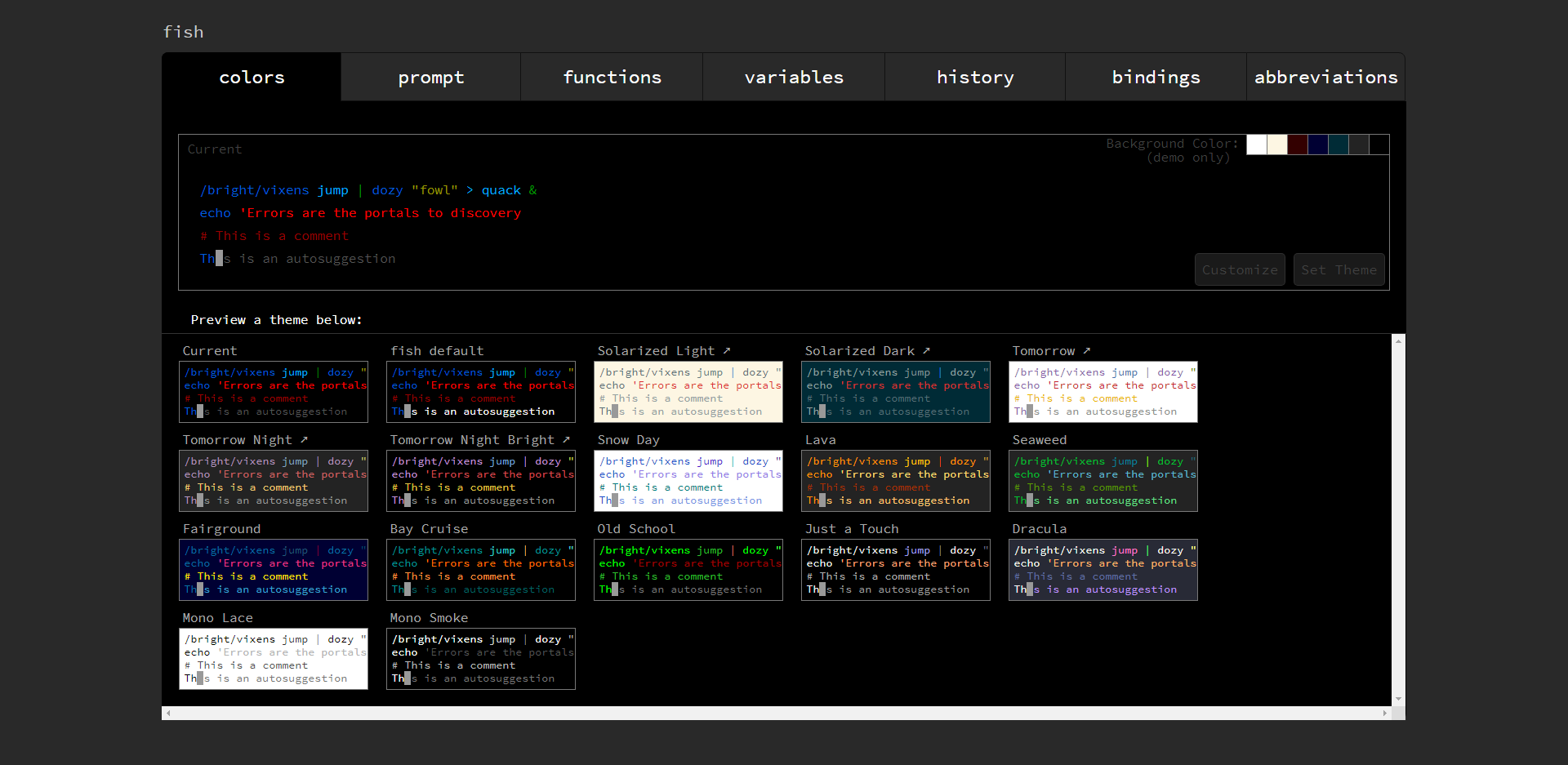
Editor de configuração baseado na Web de peixe
Esse comando iniciará então seu navegador da Web e abrirá uma página que permite personalizar o tema do shell, o display e os recursos do prompt (por exemplo, o VCS solicita a exibição de detalhes sobre o repositório Git e o ramo que você éAtualmente navegando), bem como permite personalizar as funções de shell embutidas, variáveis, ligações-chave e abreviaturas.
Esta página também oferece uma maneira visual de verificar o histórico de comandos.
Uma vez feito a edição, feche seu navegador e pressione Enter na janela Shell que você correu fish_config. Em seguida, as alterações devem ser aplicadas imediatamente e serão retidas na próxima vez que fizer login.
Como verificar qual shell você está usando
Na maioria das distribuições do Linux, o Shell atualmente usado é armazenado em uma variável de ambiente chamada $ shell.
Você pode verificar o valor dessa variável usando o comando ECHO nele:
echo $SHELL
/bin/bash
Alterar Shell Padrão
Para alterar o shell padrão para sua conta (ou outra conta se você tiver privilégios sudo / raiz), poderá usar o comando chsh no seguinte formato:
chsh -s /path/to/shell user
Para isso, você substituiria o usuário pelo nome de usuário da conta que deseja alterar o shell para (i.e., root) e substituir / caminho / para / shell ao caminho do arquivo para o shell que você deseja usar.Se você não souber o local da sua concha, depois de instalar uma concha, você pode encontrar sua localização usando o comando como neste exemplo:
which bash
/bin/bash
Depois de alterar o shell, execute Sair para fechar sua sessão e reconectar / fazer login no servidor. Deve carregar para a nova casca que você definiu.
Escrito por Hostwinds Team / Junho 27, 2019
